Redefinir as configurações do Chrome para o padrão no Android e no PC
Você está tendo problemas para usar o navegador Google Chrome? Está abrindo o mecanismo de pesquisa indesejado ou a janela padrão? Ou existem cookies desnecessários, extensões salvas no navegador? Bem, você pode facilmente se livrar de todos esses problemas. Tudo o que você precisa fazer é redefinir as configurações do Chrome, o que pode ser feito em apenas alguns cliques. Se você está procurando métodos para conseguir isso no PC, Mac ou telefone Android, nós temos você. Mas antes disso vamos verificar qual é o efeito da redefinição.
Conteúdo
O que acontece ao redefinir as configurações do Chrome?
Quando você faz uma redefinição, o Chrome altera todas as configurações para original defaults e limpar várias coisas. Por exemplo, cookies, mecanismo de pesquisa padrão, informações do site, extensões etc. Na área de trabalho, os navegadores Chrome serão tão novos quanto recém-instalados. Você ainda poderá acessar as senhas salvas e os favoritos salvos no Chrome.
Enquanto em smartphones com o método fornecido, todo o cache e as informações salvas serão completamente apagadas, tornando-as como recém-instaladas. Ele removerá todas as configurações modificadas e alterações feitas por você ou devido a alguns programas/sites.
No Desktop
1. Abra o navegador Chrome no seu PC ou desktop e vá para Configurações. Você pode abrir as configurações clicando no botão três pontos verticais à direita da barra de URL e, em seguida, no menu, selecione Configurações.
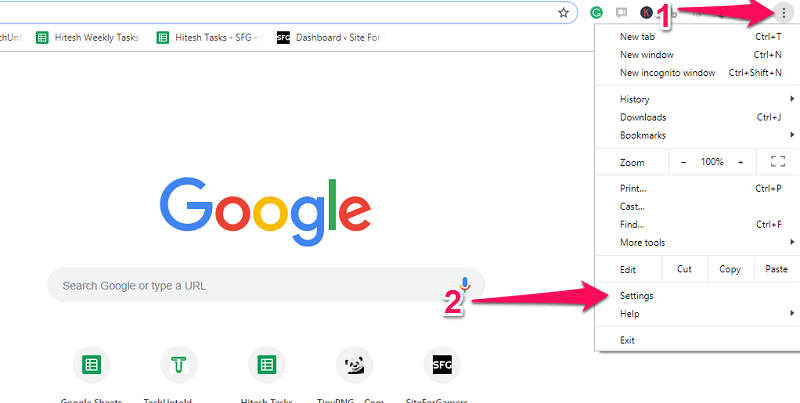
Ou você também pode usar o URL de configurações do Chrome para abrir diretamente a página de configurações. Modelo chrome: // settings na barra de endereço ou simplesmente copie e cole lá e aperte enter.

Isso abrirá a página de configurações.
2. Agora dentro da página de configurações, role para baixo na parte inferior e procure por Avançado configurações e selecione-o.

3. Após clicar na opção Avançado, mais configurações serão expandidas. Novamente role para baixo até a parte inferior da página. Aqui você verá a seção – Redefina e limpe no Windows enquanto será Redefinir as configurações no Mac.
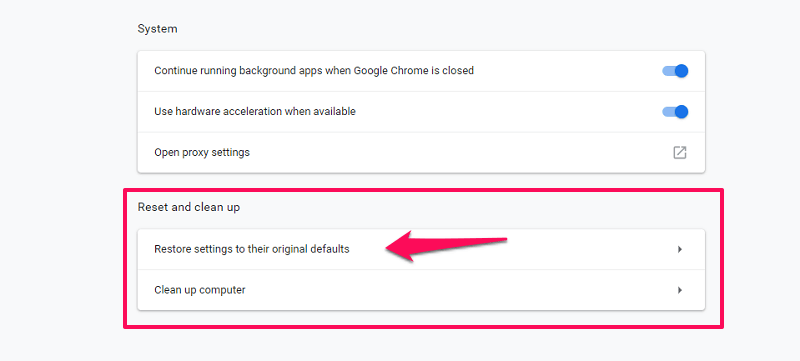
A partir disso, selecione a primeira opção, ou seja Restaure as configurações para seus padrões originais.
4. Em seguida, ele mostrará uma mensagem pop-up que perguntará se você tem certeza de Redefinir as configurações.
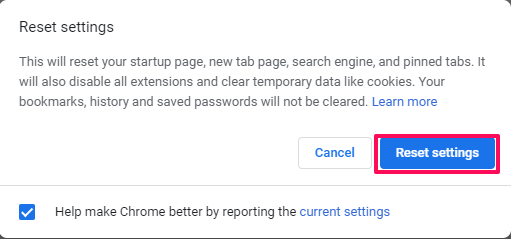
Clique no Redefinir as configurações botão e seu navegador Chrome retornará às configurações originais.
Leia também:
Redefinir as configurações do Chrome no Android
Embora não haja uma maneira específica de fazer isso no Android. Você ainda pode alterar e redefinir todas as configurações para o formulário original usando as etapas para limpar os dados do aplicativo Chrome. Isso removerá todos os cookies, cache e outras configurações do site que possam ter sido salvas. Então vamos ver como.
1. Para redefinir as configurações, usaremos o método Limpar dados do aplicativo. Para aceder a esta opção terá de ir ao configurações de aplicativos do seu dispositivo. Vá para as configurações do seu dispositivo e selecione Aplicativos.
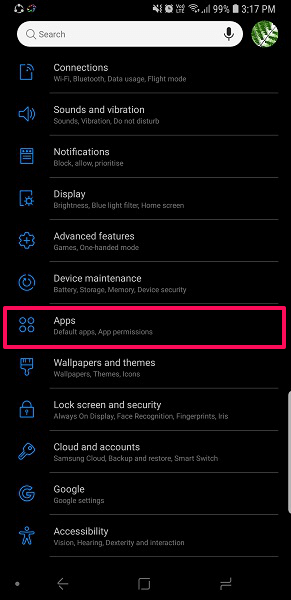
2. Agora percorra a lista de aplicativos, procure por cromo e selecione-o.

3. Isso abrirá as informações do aplicativo para o Chrome, aqui toque em Armazenamento.
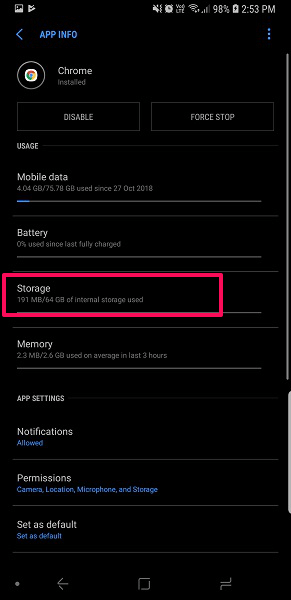
4. Depois disso, na nova tela, selecione Gerenciar Armazenamento.
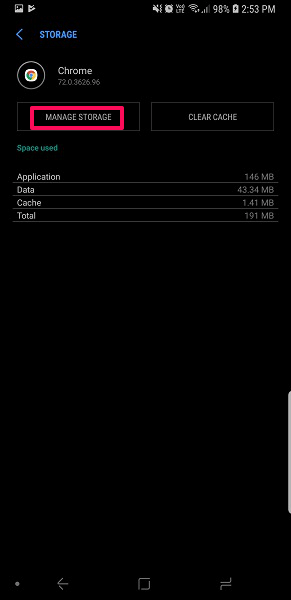
5. Agora nas configurações de armazenamento, você poderá ver a opção de LIMPAR TODOS OS DADOS, selecione-o.
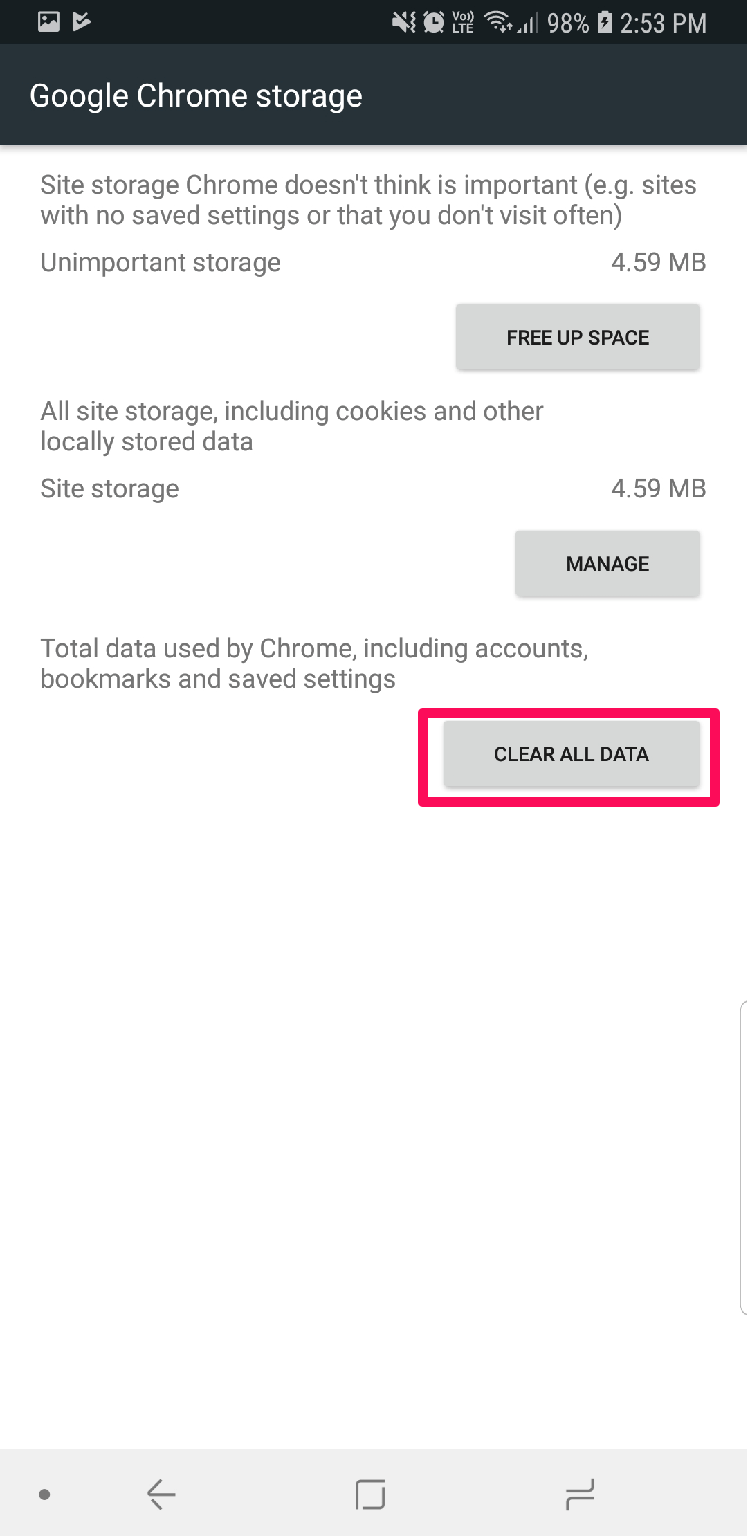
6. Em seguida, ele mostrará um menu pop-up informando que todos os dados de aplicativos do Chrome, como arquivos, configurações, banco de dados de contas, etc., serão excluídos permanentemente. Selecionar OK para confirmar.
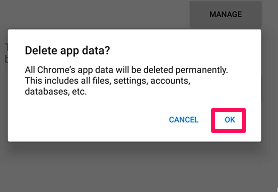
Isso limpará todos os dados do seu navegador Chrome e os retornará como estava após instalá-lo pela primeira vez.
Leia também: Como salvar imagens WebP como formatos JPG ou PNG
Existe outro método em que tudo o que você precisa fazer é desinstalar o aplicativo e instalá-lo novamente. Os usuários do iOS podem considerá-lo, pois não têm muitas opções.
Com a ajuda desses métodos, você pode redefinir as configurações do Chrome no PC ou no Android sem reinstalá-lo. Para artigos mais informativos, continue lendo e verificando nosso site.
Artigos Mais Recentes